1:捕获异常
新建一个异常处理的类MyExceptionAttribute捕获异常信息。
//写到日志中.多个线程同时操作一个文件,造成文件的并发,这时用队列 public static Queue<Exception> ExecptionQueue = new Queue<Exception>(); /// <summary> /// 可以捕获异常数据 /// </summary> /// <param name="filterContext"></param> public override void OnException(ExceptionContext filterContext) { base.OnException(filterContext); Exception ex = filterContext.Exception; //写到队列 ExecptionQueue.Enqueue(ex); //跳转到错误页面. filterContext.HttpContext.Response.Redirect("/Error.html"); }
需要在Global文件中调用的RegisterGlobalFilters方法中完成自己定义异常处理过滤的注册,即修改App_Start文件夹下的FilterConfig.cs
public class FilterConfig { public static void RegisterGlobalFilters(GlobalFilterCollection filters) { // filters.Add(new HandleErrorAttribute()); filters.Add(new MyExceptionAttribute()); } }
2:将异常信息写到日志。注意在Global文件中的Application_Start方法中开启一个线程。
ThreadPool.QueueUserWorkItem((a) => { while (true) { //判断一下队列中是否有数据 if (MyExceptionAttribute.ExecptionQueue.Count() > 0) { Exception ex=MyExceptionAttribute.ExecptionQueue.Dequeue(); if (ex != null) { //将异常信息写到日志文件中。 //string fileName = DateTime.Now.ToString("yyyy-MM-dd"); //File.AppendAllText(filePath+fileName+".txt",ex.ToString(),System.Text.Encoding.UTF8);
//Log4Net的使用 ILog logger = LogManager.GetLogger("errorMsg"); logger.Error(ex.ToString()); } else { //如果队列中没有数据,休息 Thread.Sleep(3000); } } else { //如果队列中没有数据,休息 Thread.Sleep(3000); } } },filePath);
Log4Net与直接写到文件中相比, Log4Net更换配置方便,不用修改代码只需更换配置即可
Log4Net是用来记录日志的,可以将程序运行过程中的信息输出到一些地方(文件、数据库、EventLog等),日志就是程序的黑匣子,可以通过
日志查看系统的运行过程,从而发现系统的问题。日志的作用:将运行过程的步骤、成功失败记录下来,将关键性的数据记录下来分析系统问题所在。Log4J。
对于网站来讲,不能把异常信息显示给用户,异常信息只能记录到日志,出了问题把日志文件发给开发人员,就能知道问题所在。
配置Log4Net环境
1.添加对log4net.dll的引用(bin et2.0 elease 不能引用debug版本)(把相应的dll文件拷贝到项目中的lib文件夹下。然后添加引用)
2.在Web.Config (或App.Config)添加配置
<configuration> <configSections> <section name="log4net" type="log4net.Config.Log4NetConfigurationSectionHandler, log4net"/> </configSections> <!--Log4Net日志基本配置开始--> <!--<log4net> <appender name="RollingLogFileAppender" type="log4net.Appender.RollingFileAppender"> <file value="test.txt"/> <appendToFile value="true"/> <maxSizeRollBackups value="10"/> --><!--按照大小回滚,如果满10个文件则回滚存放--><!-- <maximumFileSize value="1024KB"/> <rollingStyle value="Size"/> --><!--文件按照大小排序--><!-- <staticLogFileName value="false"/> --><!--文件名是否为静态不变--><!-- <layout type="log4net.Layout.PatternLayout"> --><!--时间、线程号、等级、代码中定义的异常名称、异常信息、换行--><!-- <conversionPattern value="%date [%thread] %-5level %logger - %message%newline"/> </layout> </appender> <root> <level value="DEBUG"/> <appender-ref ref="RollingLogFileAppender"/> </root> </log4net>--> <log4net> <!-- OFF, FATAL, ERROR, WARN, INFO, DEBUG, ALL --> <!-- 设置错误等级 --> <root> <level value="ERROR"/> <appender-ref ref="SysAppender"/> </root> <!-- Print only messages of level DEBUG or above in the packages --> <logger name="WebLogger"> <level value="ERROR"/> </logger> <appender name="SysAppender" type="log4net.Appender.RollingFileAppender,log4net" > <param name="File" value="App_Data/" /> <!--把日志写到App_Data文件夹下--> <param name="AppendToFile" value="true" /> <param name="RollingStyle" value="Date" /> <!--以时间创建文件夹--> <param name="DatePattern" value=""Logs_"yyyyMMdd".txt"" /> <param name="StaticLogFileName" value="false" /> <layout type="log4net.Layout.PatternLayout,log4net"> <param name="ConversionPattern" value="%d [%t] %-5p %c - %m%n" /> <param name="Header" value=" ----------------------header-------------------------- " /> <param name="Footer" value=" ----------------------footer-------------------------- " /> </layout> </appender> <appender name="consoleApp" type="log4net.Appender.ConsoleAppender,log4net"> <layout type="log4net.Layout.PatternLayout,log4net"> <param name="ConversionPattern" value="%d [%t] %-5p %c - %m%n" /> </layout> </appender> </log4net> <!--Log4Net日志配置结束--> </configuration>
3.初始化:在程序最开始加入log4net.Config.XmlConfigurator.Configure();不要加到页面的Load
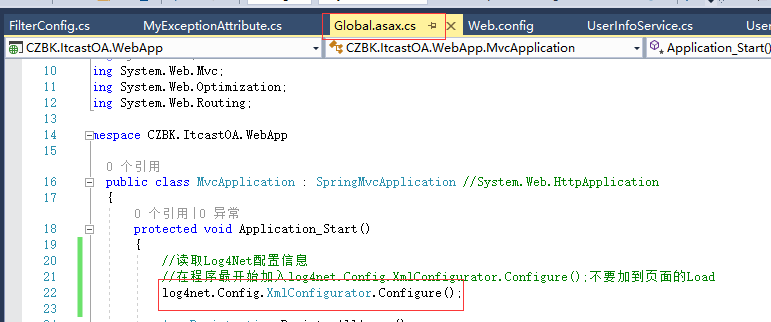
(5)在要打印日志的地方LogManager.GetLogger(typeof(Program)).Debug(“信息”); 。通过LogManager.GetLogger传递要记录的日志类类名获得这个类的ILog(这样在日志文件中就能看到这条日志是哪个类输出的了),然后调用Debug方法输出消息。因为一个类内部不止一个地方要打印日志,所以一般把ILog声明为一个static字段。
Private static ILog logger=LogManager.GetLogger(typeof(Test))
输出错误信息用ILog.Error方法,第二个参数可以传递Exception对象。log.Error("***错误"+ex),log.Error("***错误",ex)
测试代码:
Appender:可以将日志输出到不同的地方,不同的输出目标对应不同的Appender:RollingFileAppender(滚动文件)、AdoNetAppender(数据库)、SmtpAppender (邮件)等。
level(级别):标识这条日志信息的重要级别。None>Fatal>ERROR>WARN>DEBUG>INFO>ALL,设定一个Level,那么低于这个Level的日志是不会被写到Appender中的。
Log4Net还可以设定多个Appender,可以实现同时将日志记录到文件、数据、发送邮件等;可以设定不同的Appender的不同的Level,可以实现普通级别都记录到文件,Error以上级别发送邮件;可以实现对不同的类设定不同的Appender;还可以自定义Appender,这样可以自己实现将Error信息发短信等。
(*)除了Log4Net,还有Enterprise Library中的Logging Application Block、Apache的CommonLog 以及NLog等,都差不多。